修复 NVIDIA 控制面板无法打开
修复 NVIDIA 控制面板无法打开: (Fix NVIDIA Control Panel Not Opening: )如果您的 PC 安装了NVIDIA显卡,那么您肯定会知道NVIDIA 控制面板(NVIDIA Control Panel),它可以让您更改 3D 设置或PhysX配置等设置。但是当您无法打开NVIDIA时会发生什么控制面板很好这篇文章是关于解决NVIDIA控制面板无法打开的这个特殊问题。主要问题是显卡(Graphic Card)驱动程序损坏或过时,因为NVIDIA控制面板无法打开。

修复很简单,您需要手动重新安装显卡驱动程序(reinstall graphic card drivers),但不能确定这是否会解决问题。由于不同的用户有不同的 PC 配置,因此您可能需要尝试不同的方法来解决问题。因此,不要浪费任何时间,让我们看看如何在下面列出的故障排除指南的帮助下实际修复 NVIDIA 控制面板无法(Fix NVIDIA Control Panel)打开或无法工作的问题。(Opening)
修复 NVIDIA 控制面板(Fix NVIDIA Control Panel)无法打开
方法一:更新NVIDIA显卡驱动(Method 1: Update NVIDIA Graphics Card Driver)
1.按 Windows 键 + R 然后输入“ devmgmt.msc ”(不带引号)并按回车键打开设备管理器(Device Manager)。

2.接下来,展开显示适配器( Display adapters)并右键单击您的Nvidia 显卡(Nvidia Graphic Card)并选择启用。(Enable.)

3.再次完成此操作后,右键单击图形卡并选择“更新驱动程序软件。(Update Driver Software.)“

4.选择“自动搜索更新的驱动软件(Search automatically for updated driver software)”并让它完成该过程。

5.如果上述步骤能够解决您的问题,那么很好,如果没有,请继续。
6.再次选择“更新驱动程序软件(Update Driver Software)”,但这次在下一个屏幕上选择“浏览我的电脑以查找驱动程序软件。(Browse my computer for driver software.)“

7.现在选择“让我从计算机上的设备驱动程序列表中(Let me pick from a list of device drivers on my computer)选择” 。

8.最后,从列表中为您的Nvidia 显卡(Nvidia Graphic Card)选择兼容的驱动程序,然后单击下一步。
9.让上述过程完成并重新启动PC以保存更改。
更新显卡(Graphics)驱动程序后,您可能能够修复 NVIDIA 控制面板无法打开的问题。(Fix NVIDIA Control Panel Not Opening issue.)
方法 2:确保 NVIDIA 显示驱动程序服务正在运行(Method 2: Make sure NVIDIA Display Driver Service is running)
1.按 Windows 键 + R 然后键入services.msc并按 Enter。

2.现在找到NVIDIA Display Driver Service,然后右键单击它并选择Properties。
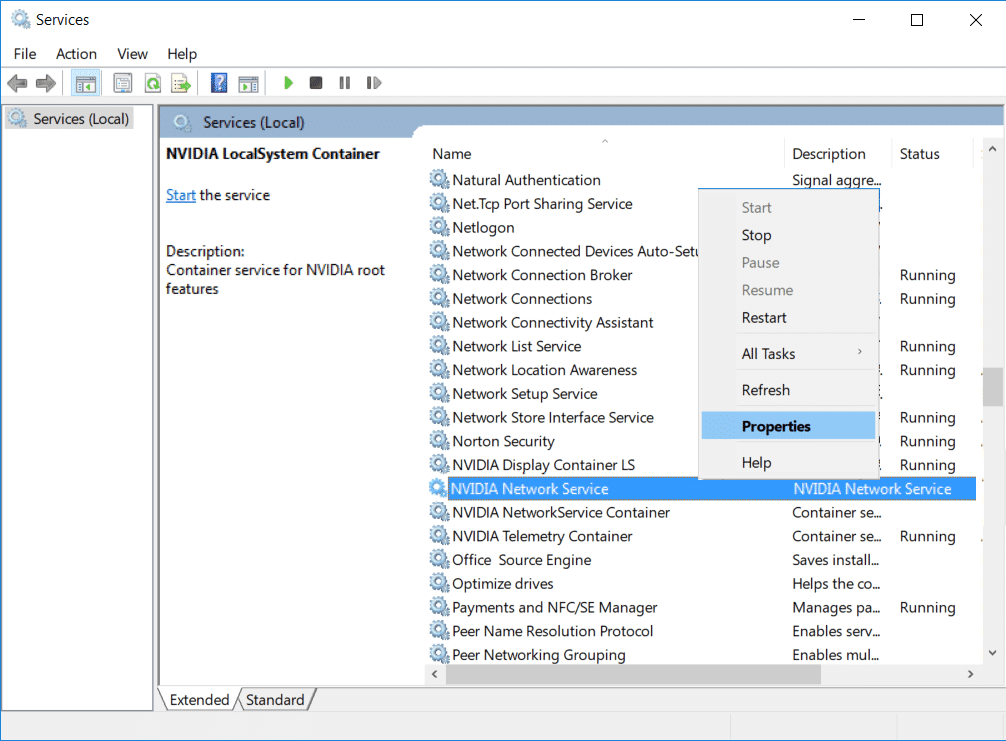
3.确保启动类型设置为自动(Startup type is set to Automatic),如果服务尚未运行,请单击启动。(Start)
4.单击应用,然后单击确定。
5.重新启动您的 PC 以保存更改。
方法3:卸载NVIDIA显卡驱动(Method 3: Uninstall NVIDIA Graphics Card Driver)
1.右键单击设备管理器下的NVIDIA显卡,然后选择卸载。( Uninstall.)

2.如果要求确认,请选择Yes。
3.按Windows Key + X,然后选择控制面板。(Control Panel.)

4.从控制面板点击卸载程序。( Uninstall a Program.)

5.接下来,卸载所有与Nvidia相关的东西。(uninstall everything related to Nvidia.)

6.重新启动系统以保存更改并再次(again download the setup) 从制造商的网站下载设置。
5.一旦您确定已删除所有内容,请尝试再次安装驱动程序( try installing the drivers again)。设置应该可以正常工作。
方法 4:使用显示驱动程序卸载程序(Method 4: Use Display Driver Uninstaller)

如果到目前为止没有任何帮助,那么您可以使用显示驱动程序卸载程序(Display Driver Uninstaller)来完全删除图形驱动程序。确保(Make)启动到安全模式(boot into Safe Mode),然后卸载驱动程序。然后再次重新启动您的 PC 并从制造商的网站安装最新的NVIDIA驱动程序。(NVIDIA)
Method 5: Update .NET Framework and VC++ Redistributable
如果您没有最新的 NET Framework 和VC++ Redistributable,那么它可能会导致NVIDIA控制面板出现问题,因为它在.NET Framework和VC++ Redistributable上运行应用程序。
下载最新的 .NET 框架(Download latest .NET Framework)
Download latest VC++ Redistributable
方法 6:设置最高分辨率(Method 6: Set Highest Resolution)
1.在空白区域右键单击桌面(Desktop),然后选择显示设置。(Display settings.)
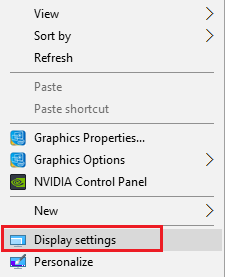
2.确保将分辨率设置为尽可能高的值(Resolution to highest possible value),它会被指示为推荐值。(recommended.)

3.重新启动您的 PC 以保存更改,看看您是否能够 修复 NVIDIA 控制面板无法打开的问题。(Fix NVIDIA Control Panel Not Opening issue.)
方法 7:注册表修复(Method 7: Registry Fix)
1.按 Windows 键 + R 然后键入regedit并按Enter打开注册表编辑器(Registry Editor)。

2.导航到以下注册表项:
HKEY_CLASSES_ROOT\Directory\Background\shellex\ContextMenuHandlers
3.展开(NvCplDesktopContext)ContextMenuHandlers并找到NvCplDesktopContext ,然后右键单击它并选择删除。( Delete.)
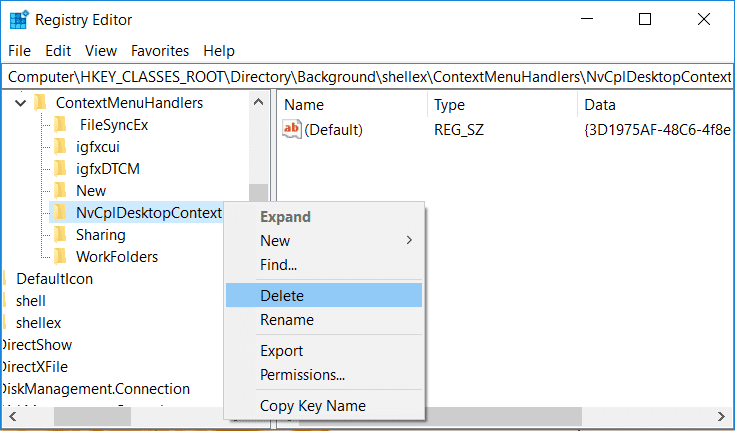
4.现在浏览以下位置:
HKEY_CLASSES_ROOT\Directory\Background\shell
5.右键单击Shell ,然后选择New > Key并将此键命名为Nvidia Control Panel。

6.接下来,右键单击Nvidia 控制面板(Nvidia Control Panel),然后选择New > Key并将此键命名为命令。(Command.)
7.现在选择命令(Command)文件夹,然后在右侧窗口中双击默认值(Default value)并将其值设置为 C:\Windows\System32\nvcplui.exe然后单击确定。

8.重新启动您的 PC 以保存更改,然后尝试启动NVIDIA控制面板。
受到推崇的:(Recommended:)
- 修复 Windows 10 更新错误 0x80070422(Fix Windows 10 Update Error 0x80070422)
- 如何在 Windows 10 上修复错误 0x80004005(How To Fix Error 0x80004005 on Windows 10)
- 如何在 Windows 10 中创建密码重设盘(How to create a password reset disk in Windows 10)
- 修复 Windows 更新错误 80070103(Fix Windows Update Error 80070103)
就是这样,您已成功修复 Nvidia 控制面板无法打开的问题(Fix Nvidia control panel not opening issue),但如果您对这篇文章仍有任何疑问,请随时在评论部分提出。
Related posts
Windows 10中的Fix NVIDIA Control Panel Missing
Control Panel在Windows 10中的Hide Items
Windows 10中的Create Control Panel All Tasks Shortcut
WinX Menu WinX Menu中的Show Control Panel
Fix NVIDIA Display Settings Are不是Available Error
如何修复 NVIDIA ShadowPlay 不录制
Fix Windows Computer重新启动而不警告
如何在Windows上打开Fix Avast
Fix Error 0X80010108在Windows 10中
Fix Computer直到重新启动多次
Fix Computer Wo在Windows 10中没有转到Sleep Mode
Fix Windows 7更新未下载
修复 AMD Catalyst Control Center 丢失
Fix Computer无法识别iPhone
Fix Desktop Refers到不可用的位置
Fix Unable打开Local Disk(c :)
NVIDIA Control Panel缺少Windows 10
如何打开Control Panel(Windows 10,8,8,7,Vista,XP)
Windows Fix Host Process Windows Services已停止工作
Device Manager中的Fix Network Adapter Error Code 31
